May -Akda:
Frank Hunt
Petsa Ng Paglikha:
11 Marso. 2021
I -Update Ang Petsa:
27 Hunyo 2024

Nilalaman
- Upang humakbang
- Bahagi 1 ng 3: Paghahanap ng iyong dokumento
- Bahagi 2 ng 3: Mag-download ng HelloFax para sa Google Drive
- Bahagi 3 ng 3: I-fax ang iyong dokumento
- Mga Tip
- Mga kailangan
Nag-aalok na ngayon ang Google Chrome ng application na HelloFax, isang bagong hakbang sa pagpapabuti ng pagproseso ng dokumento ng Google. Gamit ang isang Gmail account maaari ka na ngayong lumikha at makatipid ng mga digital na fax sa Google Drive. Maaaring ipadala ang mga dokumentong ito bilang isang fax gamit ang application ng Google Chrome na HelloFax. Sa artikulong ito, ipapakita namin sa iyo kung paano magpadala ng mga fax mula sa Gmail.
Upang humakbang
Bahagi 1 ng 3: Paghahanap ng iyong dokumento
 Mag-log in gamit ang iyong Google account. Magagamit ang lahat ng mga produkto ng Google sa pamamagitan ng pag-log in gamit ang iyong username at password.
Mag-log in gamit ang iyong Google account. Magagamit ang lahat ng mga produkto ng Google sa pamamagitan ng pag-log in gamit ang iyong username at password.  Mag-click sa "Drive" mula sa drop-down na menu sa bar sa tuktok ng screen.
Mag-click sa "Drive" mula sa drop-down na menu sa bar sa tuktok ng screen. Mag-upload ng mga dokumento na nais mong i-fax sa Google Drive. Mag-click sa orange na pindutan ng pag-upload o lumikha ng isang bagong dokumento na may pindutang "Bago".
Mag-upload ng mga dokumento na nais mong i-fax sa Google Drive. Mag-click sa orange na pindutan ng pag-upload o lumikha ng isang bagong dokumento na may pindutang "Bago".  I-save ang mga kalakip na email sa Google Drive, na dating tinatawag na Google Docs. Piliin na tingnan ang attachment sa online sa halip na i-download ito.
I-save ang mga kalakip na email sa Google Drive, na dating tinatawag na Google Docs. Piliin na tingnan ang attachment sa online sa halip na i-download ito.  I-click ang pindutang "Idagdag sa Drive" sa kanang tuktok ng pahina kapag ang dokumento ay bukas.
I-click ang pindutang "Idagdag sa Drive" sa kanang tuktok ng pahina kapag ang dokumento ay bukas. I-edit at i-save ang iyong mga dokumento. Ngayon handa na silang ipadala kung na-set up mo ang HelloFax.
I-edit at i-save ang iyong mga dokumento. Ngayon handa na silang ipadala kung na-set up mo ang HelloFax.
Bahagi 2 ng 3: Mag-download ng HelloFax para sa Google Drive
 Pumunta sa hellofax.com/googledrive.
Pumunta sa hellofax.com/googledrive. I-click ang pindutang "Mag-sign in gamit ang Google".
I-click ang pindutang "Mag-sign in gamit ang Google".- Maaari ka ring lumikha ng isang account sa Hellofax.com at mai-link ang iyong account sa Google Drive.
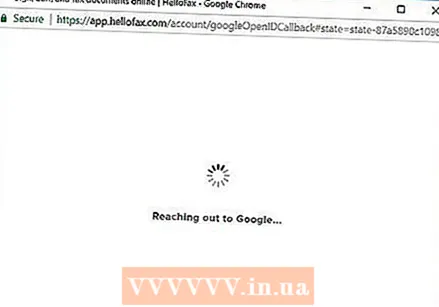 I-download ang application na HelloFax para sa Google Chrome. Kung wala ka pang browser ng Google sa iyong computer, dapat mo itong i-download bago magpatuloy.
I-download ang application na HelloFax para sa Google Chrome. Kung wala ka pang browser ng Google sa iyong computer, dapat mo itong i-download bago magpatuloy.  Mag-click sa application ng HelloFax sa sandaling nai-install ito. Payagan ang HelloFax na i-access ang iyong Google Drive account.
Mag-click sa application ng HelloFax sa sandaling nai-install ito. Payagan ang HelloFax na i-access ang iyong Google Drive account.
Bahagi 3 ng 3: I-fax ang iyong dokumento
 Mag-click sa "Magpadala ng isang fax" upang simulang magpadala ng isang fax, o maglagay ng isang lagda.
Mag-click sa "Magpadala ng isang fax" upang simulang magpadala ng isang fax, o maglagay ng isang lagda.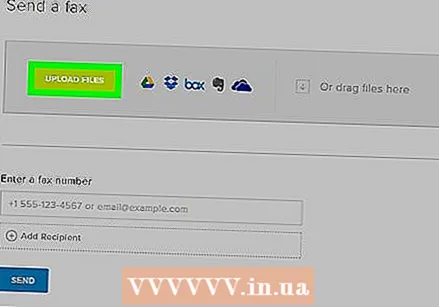 Piliin ang file na nais mong i-fax mula sa listahan ng mga dokumento sa Google Drive.
Piliin ang file na nais mong i-fax mula sa listahan ng mga dokumento sa Google Drive.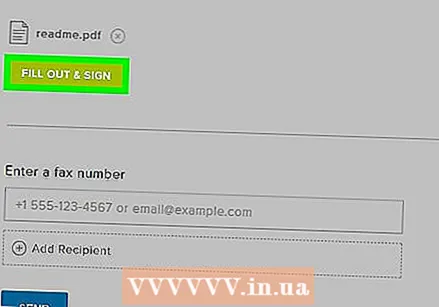 I-edit ang iyong dokumento bago ipadala ito, kung ninanais.
I-edit ang iyong dokumento bago ipadala ito, kung ninanais.- Upang magamit ang lahat ng mga pagpapaandar, kailangan mo munang i-scan ang iyong lagda at i-upload ito sa iyong HelloFax account. Sa ganitong paraan maaari mong idagdag ang iyong lagda nang digital bago ipadala ang fax.
 Ipasok ang numero ng telepono o e-mail address kung saan dapat maipadala ang fax sa naaangkop na text box.
Ipasok ang numero ng telepono o e-mail address kung saan dapat maipadala ang fax sa naaangkop na text box. Mag-click sa "Ipadala".
Mag-click sa "Ipadala".- Maaari kang mag-fax ng 50 mga pahina nang libre bago magsimulang singilin ang HelloFax para dito. Pagkatapos nito kailangan mong ibigay ang mga detalye ng iyong credit card upang makapagpadala ng higit pa.
Mga Tip
- Ang HelloFax ay isinama din sa Box at DropBox, kaya maaari kang pumili ng mga dokumento para sa pag-fax din sa mga serbisyong cloud na ito.
Mga kailangan
- Google account
- Mga dokumento ng Google Drive
- Mga kalakip na email
- HelloFax account
- Digital signature / na-scan na lagda
- Ang browser na Google Chrome
- Application ng HelloFax
- Credit card



